如果你的Mac系统升级到了macOS Mojave ,有可能会出现这个情况:Mac「系统语言」是中文,但用户登录界面却是英文。那么给如何把Mac登录界面改成中文呢?下面就介绍一下Mac登陆界面如何从英文改为中文!
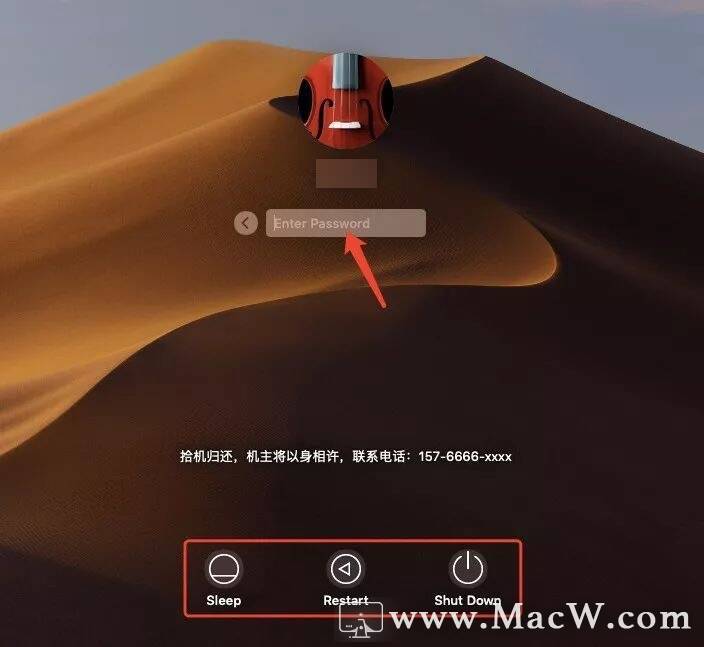
方法一:
此方法是先将系统语言先改成英文,然后再改回中文,具体操作方法如下:
打开系统偏好设置- 语言与地区,将首选语言列表中的英文拖到最上面,然后再把简体中文拖到最上面,最后重启电脑就行。
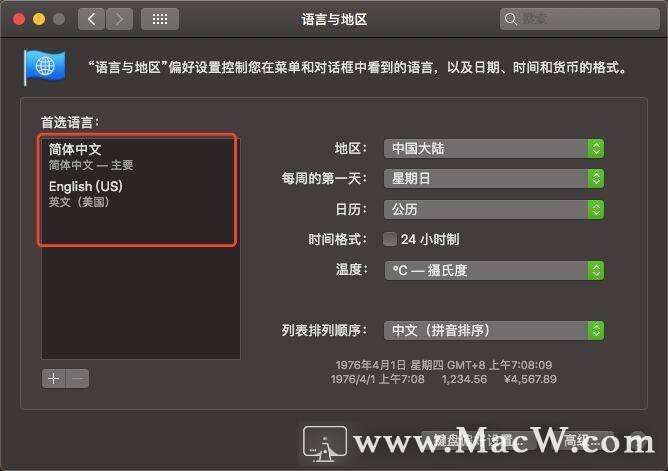
如果列表中没有英文选项,点击左下角的“+”号,选择英文,点击添加,点击使用英文,然后再将中文拖到最上面,最后重启电脑就行。
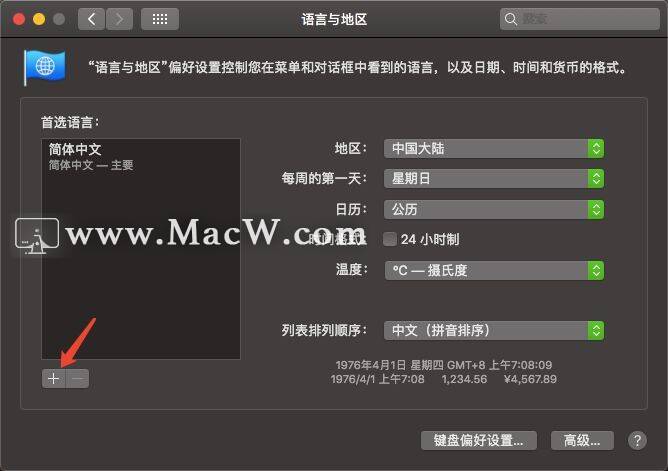
方法二:
- 打开
启动台-实用工具文件夹,打开终端;
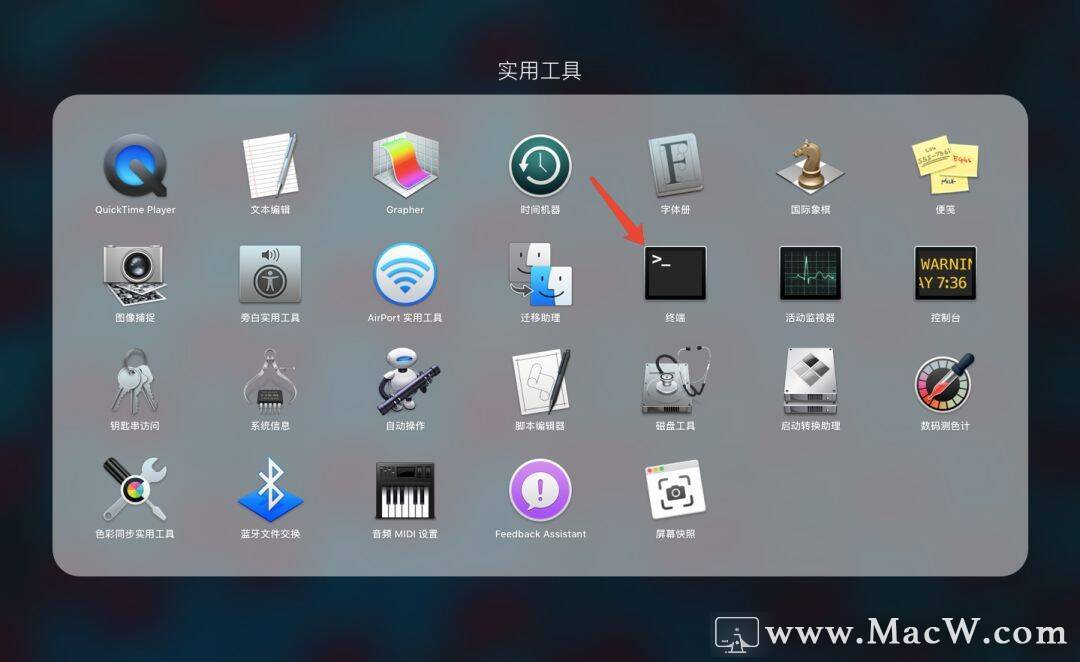
- 复制这段代码:
sudo languagesetup,在终端窗口粘贴;敲回车(return),输入当前管理员账户密码,输入的时候不会有字符显示,正常输入即可
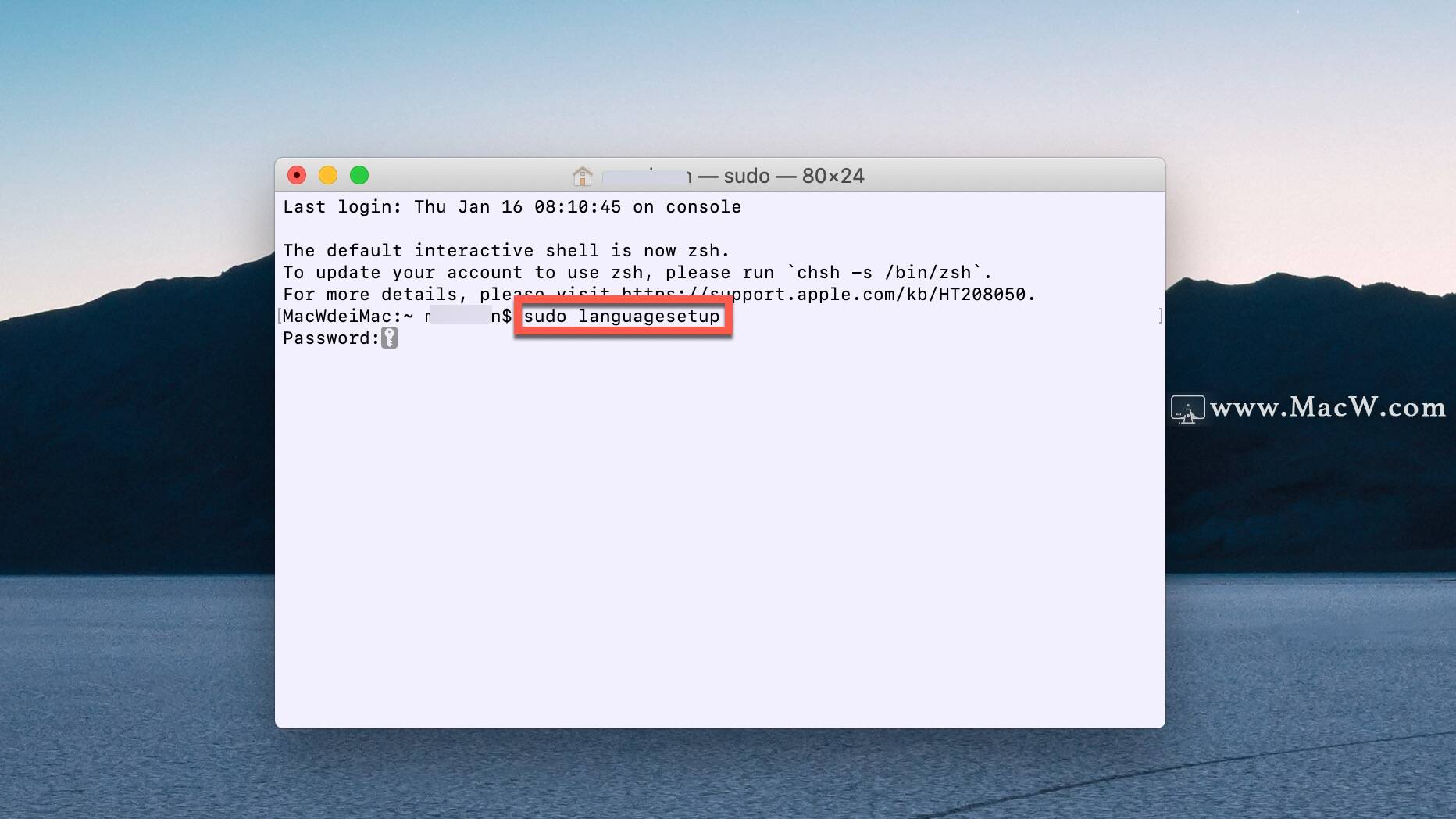
- 敲
回车(return),然后会显示可用的语言列表。接着输入你要使用的语言前面的数字,然后敲回车(Return)。比如我要使用简体中文,就输入4,然后敲回车就行。
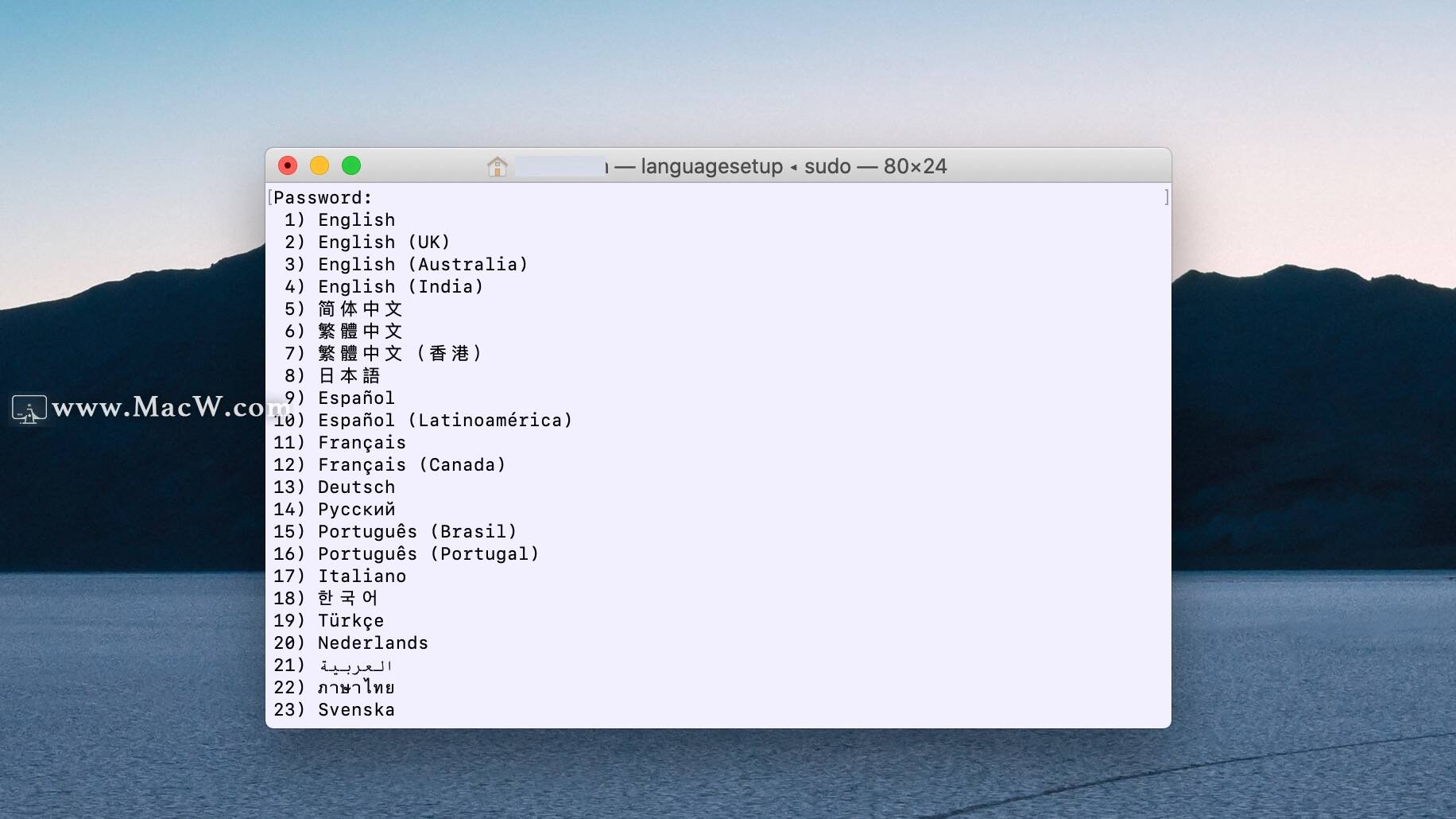
- 关闭终端,
重新启动电脑。
以上就是MacW小编为大家带来的“Mac登陆界面如何从英文改为中文”,本文关键词:“Mac登录界面改成中文,登录界面,macOS Mojave”,链接:“https://www.macw.com/news/99.html”,转载请保留。
